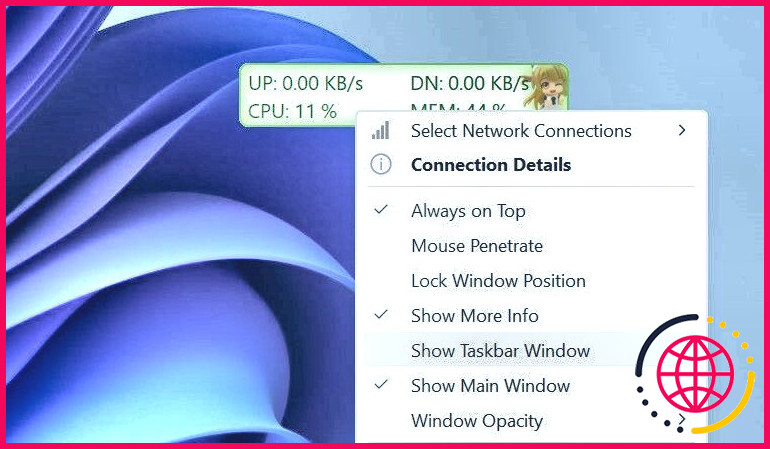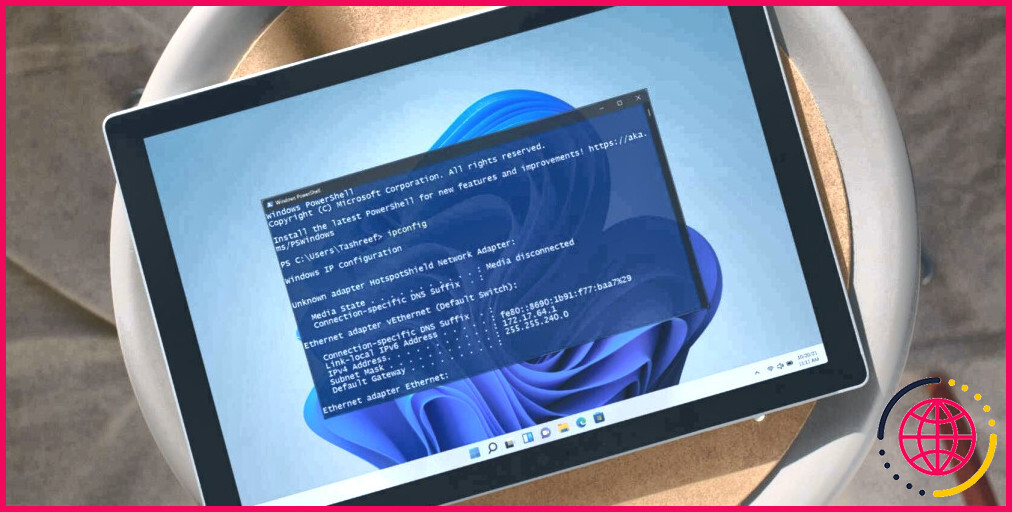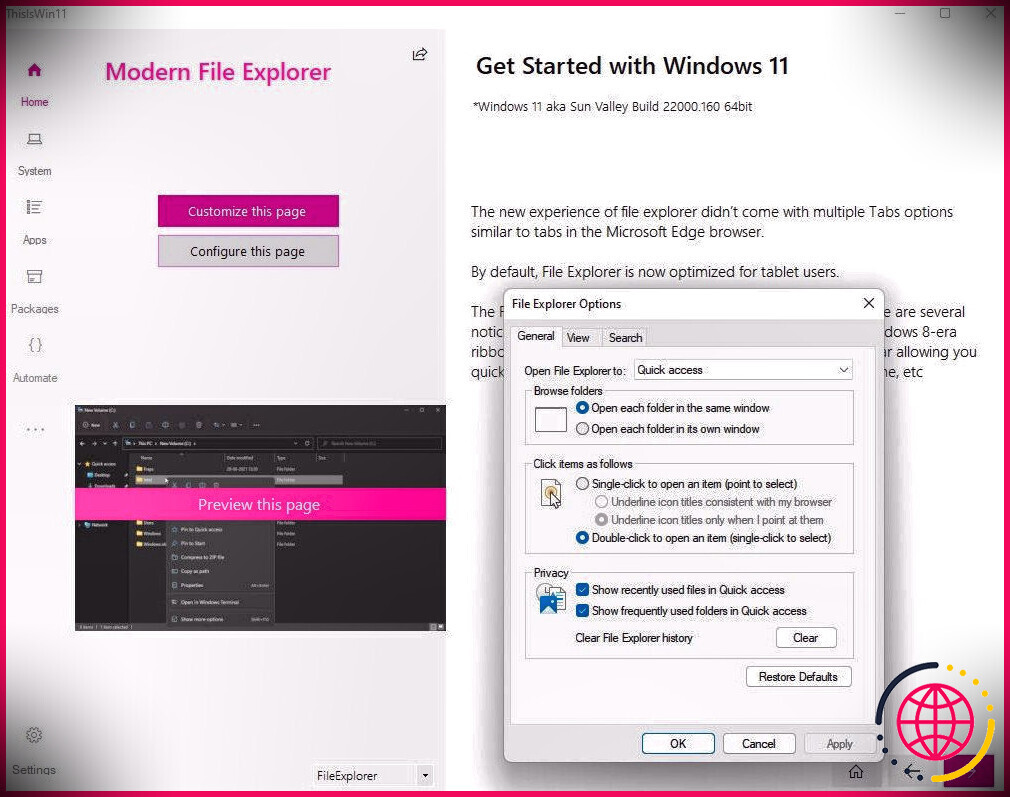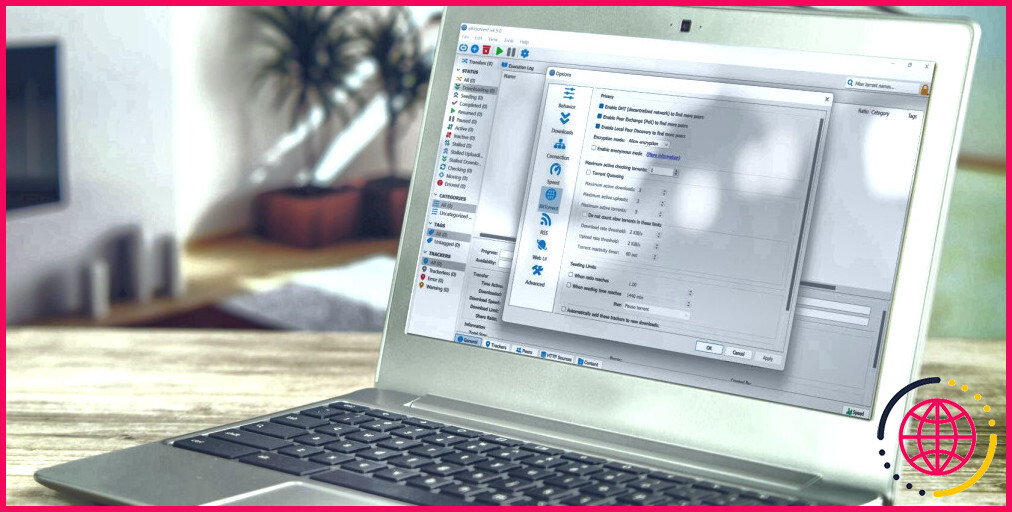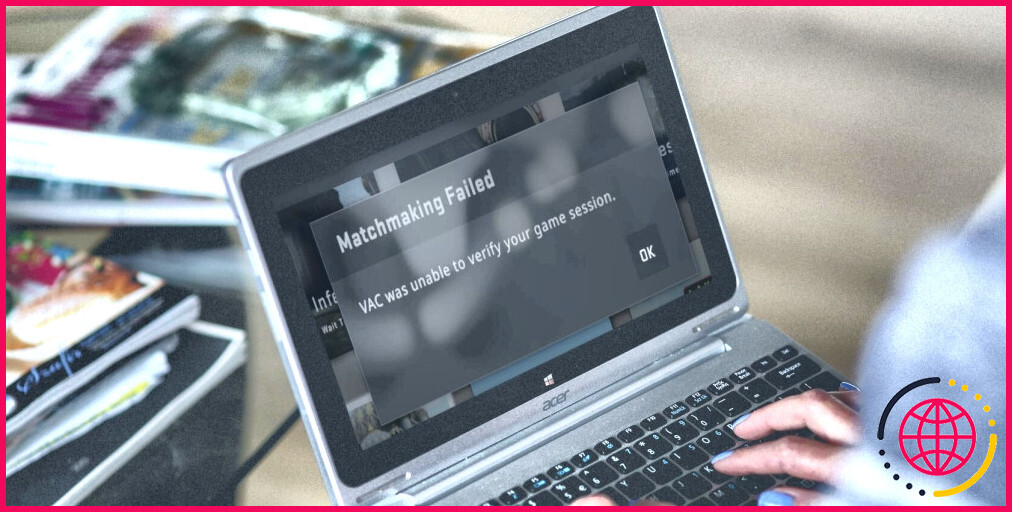Comment afficher votre vitesse Internet dans la barre des tâches de Windows
Souhaitez-vous suivre l’évolution de votre vitesse internet au fil du temps ? L’affichage des vitesses de chargement et de téléchargement dans la barre des tâches est un moyen simple de suivre votre qualité internet. Malheureusement, Windows n’offre pas de moyen natif d’afficher la vitesse Internet dans la barre des tâches, mais nous pouvons utiliser des applications tierces à la place.
Ci-dessous, nous allons vous montrer comment afficher la vitesse Internet sur votre barre des tâches à l’aide de TrafficMonitor, l’un des nombreux outils disponibles à cette fin.
Comment afficher la vitesse Internet dans la barre des tâches sous Windows
Pour afficher la vitesse Internet dans la barre des tâches de Windows, procédez comme suit :
- Allez à Le site officiel de MajorGeek pour télécharger TrafficMonitor.
- Extrayez le dossier téléchargé (consultez les différentes façons d’extraire les fichiers ZIP sous Windows), et vous verrez un fichier exécutable pour exécuter l’outil, de sorte que vous n’avez pas besoin d’installer l’outil.
- Cliquez sur le bouton Oui dans la fenêtre UAC dans la fenêtre de l’UAC.
- Au départ, la fenêtre principale de l’application affiche la vitesse de téléchargement et de téléversement de votre Internet.
- Pour afficher ces chiffres dans votre barre des tâches, cliquez avec le bouton droit de la souris sur la fenêtre principale de l’outil et sélectionnez Afficher la fenêtre de la barre des tâches.
- Une fois que la vitesse Internet apparaît dans la barre des tâches, cliquez avec le bouton droit de la souris sur la fenêtre principale ou la fenêtre de la barre des tâches et décochez la case Afficher la fenêtre principale. Cette opération permet de masquer la fenêtre principale de l’outil.
C’est ainsi que TrafficMonitor affiche internet
Comment afficher la vitesse du réseau dans la barre des tâches ?
Étape 1 : Cliquez avec le bouton droit de la souris sur le moniteur de vitesse du réseau dans la barre des tâches et sélectionnez Configuration. Étape 2 : Dans la fenêtre NetSpeedMonitor, modifiez l’interface réseau et cliquez sur OK. Le compteur devrait maintenant fonctionner. S’il ne fonctionne toujours pas, répétez le processus avec d’autres interfaces pour trouver celle qui fonctionne.
Comment afficher la vitesse internet dans ma barre des tâches sous Windows 10 ?
Étape 1 : tout d’abord, vous devez ouvrir le gestionnaire des tâches sur votre PC Windows 10. Pour cela, cliquez avec le bouton droit de la souris sur la barre des tâches et sélectionnez Gestionnaire des tâches. Étape 2 : dans le Gestionnaire des tâches, naviguez jusqu’à l’onglet Performances et cliquez sur Wi-Fi. Ici, vous pouvez vérifier votre vitesse d’internet.
Comment activer l’indicateur de vitesse Internet sur mon PC ?
Pour vérifier la vitesse de l’adaptateur réseau via l’application Paramètres :
- Appuyez sur Win + I pour ouvrir l’application Paramètres.
- Sélectionnez Réseau et internet dans la barre latérale gauche.
- Cliquez sur Propriétés en haut.
- Faites défiler vers le bas jusqu’au champ Vitesse de liaison (réception/transmission) pour vérifier la vitesse de connexion.